ADS-3600W
Preguntas frecuentes y Solución de problemas |
Aparece una línea o un margen gris en el lateral del documento escaneado.
Los ajustes no son apropiados para el documento. Configure los ajustes del margen y ajuste la posición de escaneado.
Siga los pasos que se indican a continuación para configurar los ajustes de margen.
NOTA: Las pantallas pueden variar en función del sistema operativo utilizado y de la máquina Brother.
Escaneado con el panel de control
Cuando digitalice documentos mediante el panel de control, debe configurar los Ajustes de Margen realizando los siguientes pasos:
- Deslice el dedo hacia la izquierda o hacia la derecha para mostrar la acción de escaneo que desea realizar (a PC, a red, a FTP/SFTP, a servidor de correo electrónico, a SharePoint, A USB).
- Oprima Opciones.
- Pulse Ajustes Avanzados.
- Pulse Valores de Margen.
- Seleccione de -3 a 3.
Escanear con el equipo (sólo Windows)
Al escanear documentos con el equipo, debe configurar los Ajustes de Margen realizando los siguientes pasos:
- La aplicación Nuance™ PaperPort™ con controlador TWAIN (recomendado) se utiliza en el ejemplo de esta página.
- El controlador WIA con Windows XP (SP2 o posterior) no admite la configuración de margen.
- Estas instrucciones son para Nuance™ PaperPort™, pero son similares para otras aplicaciones de Windows.
- Cargue el documento.
-
Inicie PaperPort™.
(Windows 7/Windows 10/Windows 11)
Haga clic en Inicio o en
en  (Botón Inicio ) => (Todos los programas o Todas las aplicaciones =>) Nuance PaperPort => PaperPort.
(Botón Inicio ) => (Todos los programas o Todas las aplicaciones =>) Nuance PaperPort => PaperPort.
(Windows 8)-
En la pantalla Inicio, haga clic en
 .
.
Si no está en la pantalla de inicio, haga clic con el botón derecho en algún lugar de un lugar vacío y, a continuación, haga clic en Todas las aplicaciones de la barra.
no está en la pantalla de inicio, haga clic con el botón derecho en algún lugar de un lugar vacío y, a continuación, haga clic en Todas las aplicaciones de la barra. - Haga clic en PaperPort.
-
En la pantalla Inicio, haga clic en
-
Haga clic en Configuración de Escaneo en la ficha Escritorio de la cinta.
El panel Escanear u Obtener foto aparece en el lado izquierdo de la ventana.
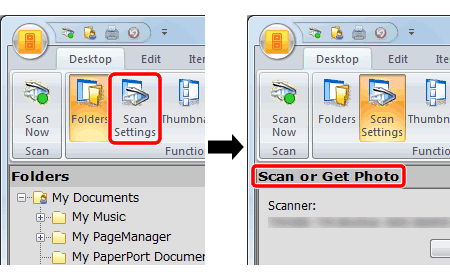
-
En la sección del escáner, haga clic en Seleccionar.
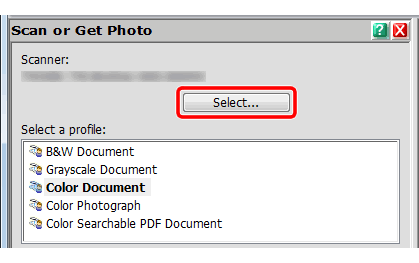
- Asegúrese de que TWAIN tiene una marca de verificación junto a él y de la lista de escáneres disponibles seleccione el controlador TWAIN para su modelo de máquina Brother. (ej: TWAIN: TW - Brother [nombre del modelo])
- Haga clic en Aceptar.
- Seleccione la casilla de verificación Mostrar el cuadro de diálogo del escáner en el panel Escanear u Obtener foto .
-
Haga clic en Escanear.
Aparece el cuadro de diálogo Configuración del escáner . - Haga clic en Configuración avanzada.
-
Seleccione Configuración de Margeny, a continuación, introduzca de -3 a 3 para agregar o eliminar un margen específico en el borde de la imagen.
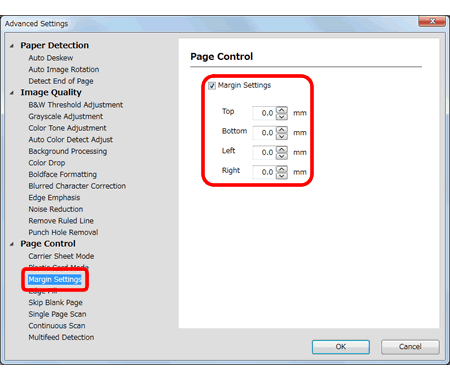
- Haga clic en Aceptar.
- Haga clic en Inicio. La máquina comienza a escanear.
